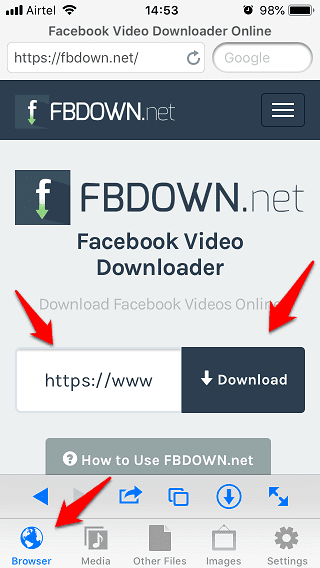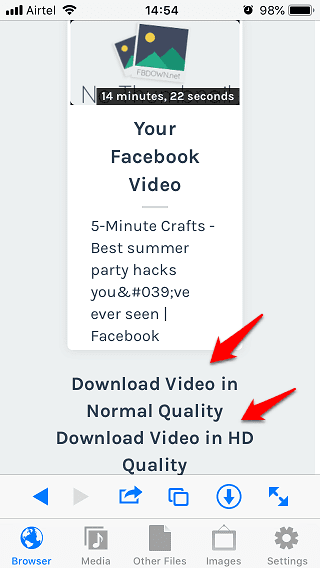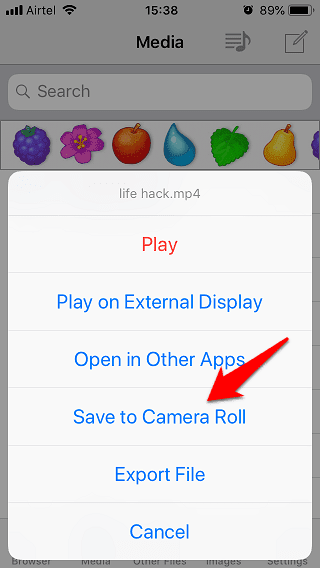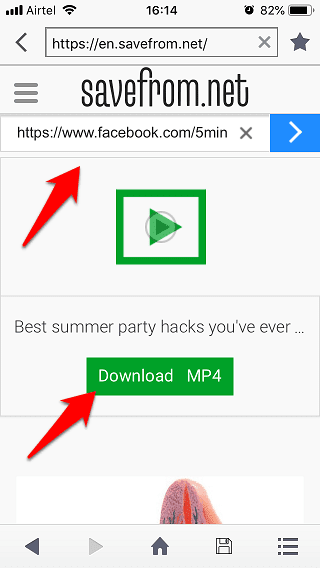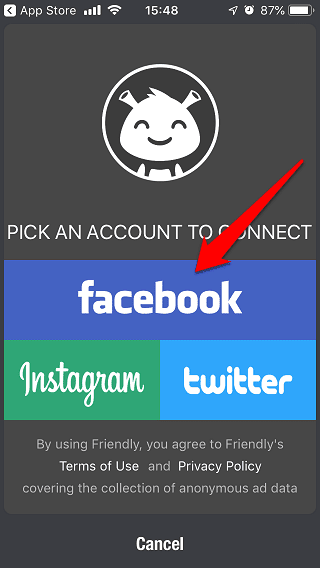Хотя Facebook позволяет сохранять видео в свой профиль (онлайн), но я считаю, что лучше сохранять видео с Facebook в галерее камеры вашего iPhone.
Вот мой аргумент. Один раз Загрузчик видео , Я могу Смотреть офлайн В любое время и на любом устройстве. Даже если бы это было Мое интернет-соединение медленное или отсутствует. Другая причина в том, что сайты социальных сетей непостоянны по своей природе. Позволь мне объяснить. Я видел взлет и падение многих социальных сетей, которые были голиафами своей эпохи. MySpace и Friendster, а совсем недавно - Google Plus.
Если ты похож на меня, ты захочешь Сохранить видео из Facebook على Галерея камеры на iPhone ваш. Давайте посмотрим на некоторые мобильные и интернет-приложения, которые делают это возможным.

Найдите URL-адрес видео в Facebook
Прежде чем вы сможете использовать веб-приложение для загрузки видео с Facebook, вам понадобится его URL-адрес. Откройте Facebook в браузере и щелкните правой кнопкой мыши в любом месте видео, чтобы выбрать «Показать URL-адрес видео».
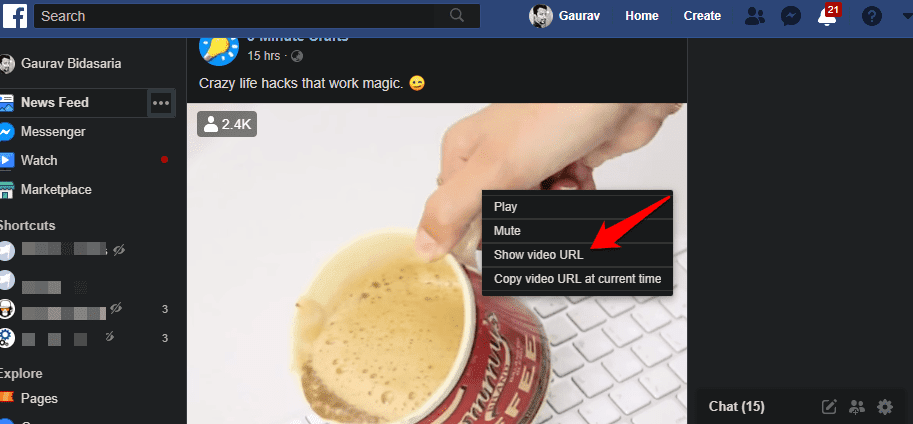
Теперь вы должны увидеть URL-адрес видео. Вы должны сохранить его где-нибудь под рукой, например, в блокноте или памятке.
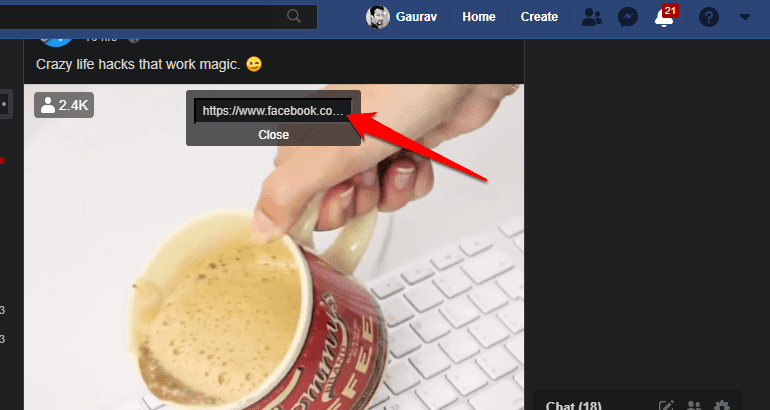
Чтобы скопировать ссылку на видео прямо в мобильном приложении Facebook, нажмите кнопку «Поделиться» и выберите опцию «Копировать ссылку». Опять же, обратите внимание, что это где-то пригодится.
Сохранение видео из Facebook в Camera Roll на iPhone
1. Запись экрана
Ваш iPhone имеет встроенную функцию записи экрана, которую вы можете использовать для записи части видео Facebook. Это полезно в некоторых ситуациях, когда вы хотите записать только 5-минутный сегмент XNUMX-минутного видео.
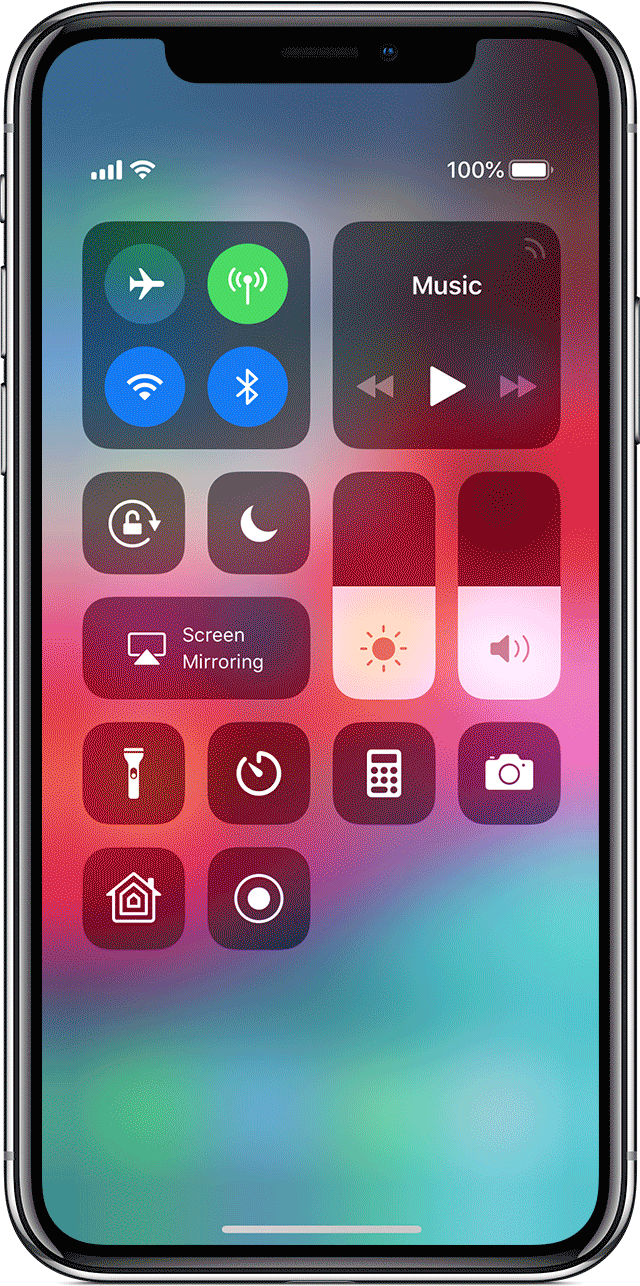
Чтобы начать работу, смахните снизу вверх, чтобы открыть Центр управления. Вы найдете возможность записать экран (если его нет, вам, возможно, придется Добавьте его на домашний экран через Настройки). Затем перейдите к видео Facebook, которое вы хотите записать, смахните вверх и нажмите «Запись». Сориентируйте видео и установите время воспроизведения, чтобы оно было записано, а когда закончите, проведите пальцем вверх и коснитесь «Остановить запись». Это сохранит видео в альбоме «Фотопленка».
2. кратчайший путь
Если вы используете iOS 12 или выше, вы можете Использование ярлыка Чтобы загружать видео из Facebook без использования сторонних приложений или записи экрана.
Для начала откройте Ярлык приложения на вашем iPhone или iPad Если он еще не установлен, вы можете Скачайте отсюда. Затем вам нужно будет импортировать этот ярлык «Загрузка из социальных сетей». Для этого просто нажмите нажмите на эту ссылку на вашем iPhone, затем нажмите «Получить ярлык», чтобы добавить его в «Ярлыки».
Этот ярлык может работать, а может и не работать сразу после установки. Возможно, вам придется внести небольшое изменение в значок ярлыка, иначе вы можете просто скопировать URL-адрес и запустить ярлык напрямую.
Для этого перейдите в приложение «Ярлык», перейдите к ярлыку «Загрузка из социальных сетей» и нажмите кнопку параметров в правом верхнем углу заголовка ярлыка. Это откроет диаграммы быстрого доступа, и нам нужно отредактировать одну строку. Прокрутите вниз и найдите текстовое поле с надписью «hd_src_no_ratelimit:» и измените его на «hd_src:». Теперь ярлык будет работать.
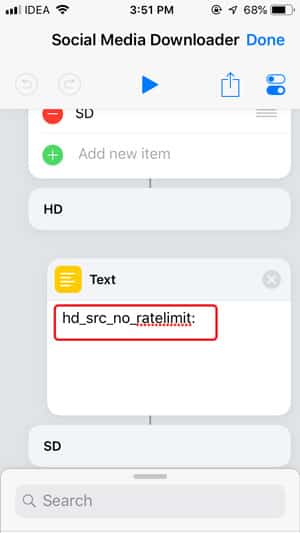
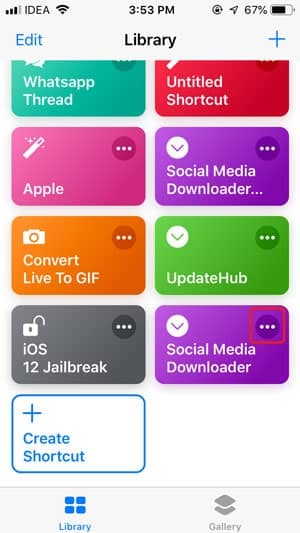
Просто скопируйте видео-сообщение в приложение Facebook и запустите ярлык. Перейдите в приложение Facebook и перейдите к видео, которое хотите сохранить. Нажмите кнопку «Поделиться» и выберите «Дополнительные параметры».
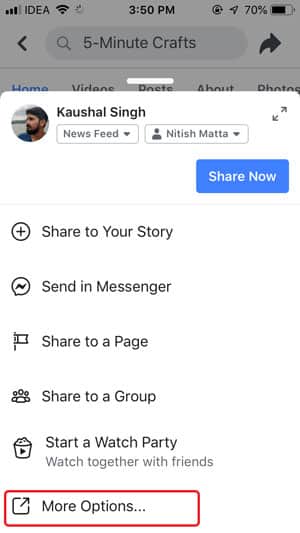
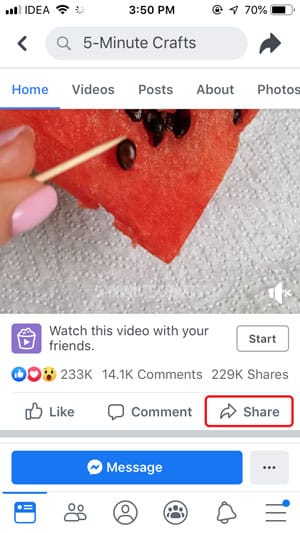
Щелкните Копировать, чтобы скопировать URL-адрес в буфер обмена. Теперь перейдите в приложение «Ярлыки» и запустите ярлык «Загрузчик социальных сетей».
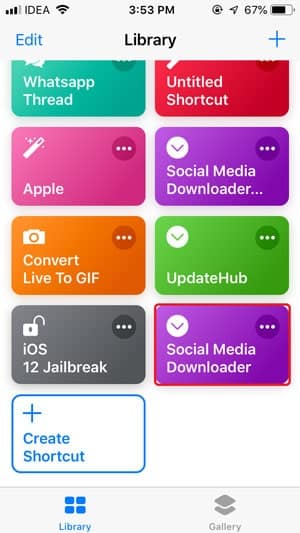
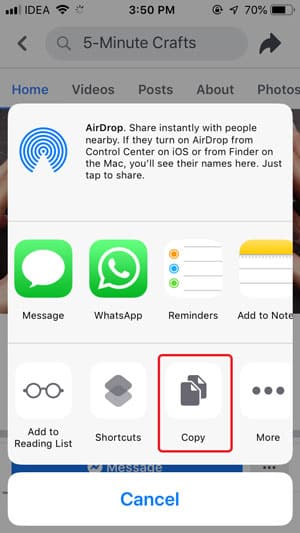
Вам будет предложено выбрать источник. Нажмите на Facebook и позвольте ярлыку делать свое дело.
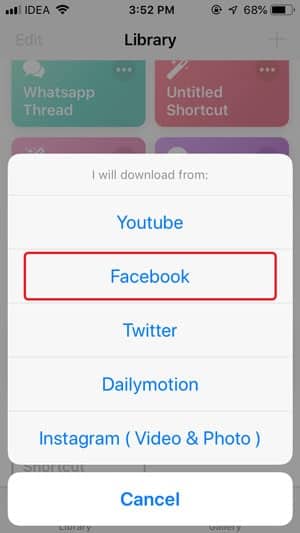
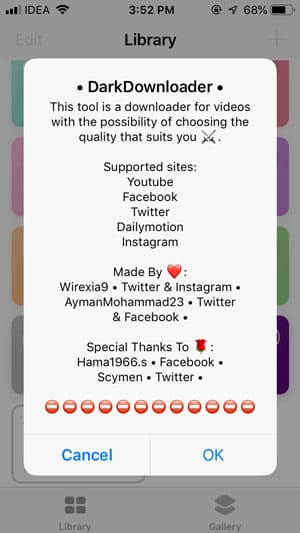
После загрузки видео ярлык уведомит вас, и видео будет сохранено в папке «Фотопленка».

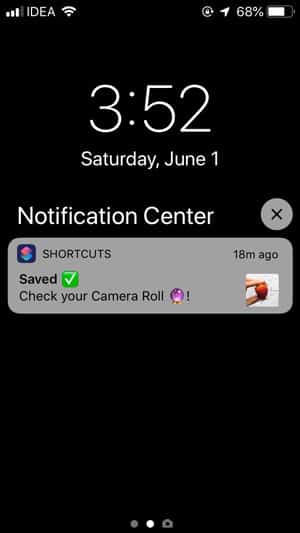
3. Мои Медиа
Затем у нас есть приложение для iOS под названием MyMedia, которое действует как файловый менеджер для всех ваших медиафайлов на вашем iPhone или iPad. После того, как вы загрузили и установили приложение, откройте встроенный браузер. Здесь и произойдет большая часть волшебства. Теперь мы собираемся найти веб-приложение, которое поможет нам загружать видео с Facebook внутри приложения MyMedia.
FB вниз Это бесплатный сайт, который позволяет загружать видео с Facebook в различных разрешениях во встроенном браузере. Вот почему мы установили приложение MyMedia, чтобы теперь вы могли управлять этими видео. Откройте приложение и нажмите кнопку браузера. Открой сейчас Сайт FB Down, используя ссылку, указанную выше Вставьте URL-адрес видео в данное поле и нажмите Загрузить.
Ссылки для скачивания должны быть готовы. Вы можете скачать в обычном SD-качестве или даже в HD-качестве, если таковое имеется.
После загрузки видео вы можете посмотреть его в самом приложении, нажав на опцию мультимедиа.

Чтобы сохранить видео в Camera Roll, нажмите значок «i», чтобы открыть меню, в котором вы можете выбрать опцию «Сохранить в Camera Roll».
Вот он в фотогалерее.
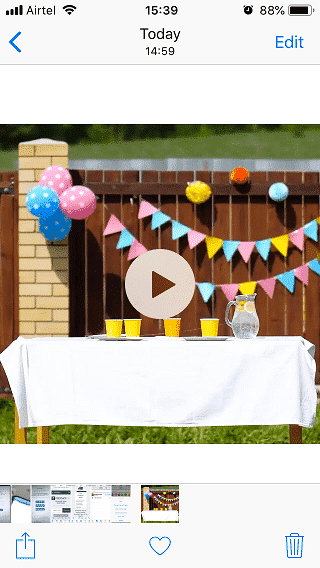
MyMedia - бесплатное приложение, которое можно использовать с некоторой не раздражающей рекламой.
زيارة MyMedia
4. ФайлМастер
Если вы использовали или пропустили вышеуказанные шаги в MyMedia выше, вы знаете, что вам здесь нужно делать. FileMaster - еще одно приложение для управления файлами для iPhone и iPad, которое поставляется со встроенным браузером, который можно использовать для открытия веб-сайтов, которые помогают загружать видео с Facebook.
Загрузите и установите приложение на свой iPhone и запустите его. Нажмите на опцию браузера, и вы должны посетить SaveFrom.net. Вы также можете перейти в FB Down, как в приведенном выше примере, но я хотел поделиться некоторыми дополнительными веб-приложениями на случай, если одно из них вам не подходит.
Как только вы вставите URL-адрес видео Facebook в данное поле, SaveFrom отобразит все возможные форматы видео Разрешение доступно под полем. Это действительно быстро. Просто нажмите кнопку загрузки, чтобы загрузить видео. Когда вы закончите, вы можете сохранить видео в альбоме «Фотопленка», нажав кнопку «Сохранить» (второй значок справа внизу), чтобы присвоить видео имя и сразу же сохранить его.
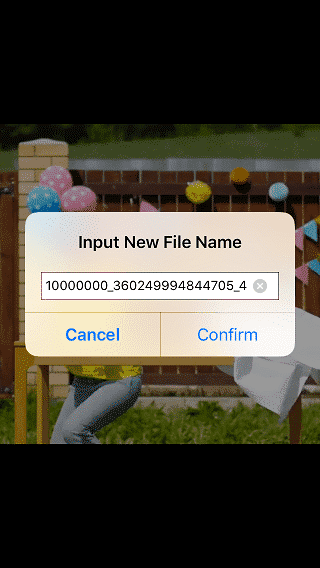
однажды Наличие видео на iPhone В приложении FileMaster вы можете найти его под главным экраном. Теперь нажмите и удерживайте видео, чтобы открыть меню, в котором вы можете выбрать опцию «Сохранить в альбом», чтобы сохранить видео Facebook в альбоме «Фотопленка».
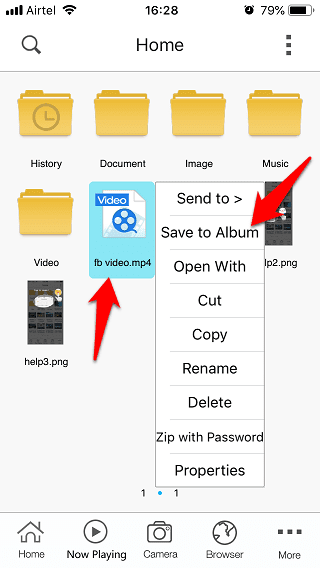
Они должны были назвать это Camera Roll, а не альбомом. Менее запутанный.
Скачать FileMaster
5. Дружелюбно к Facebook
Загрузка видео из Facebook с помощью веб-приложений в браузере - не единственный способ сохранить видео из Facebook. Существует отличное стороннее приложение Friendly for Facebook, которое можно использовать для того же, но с разницей. Friendly for Facebook - это приложение для Facebook Полный, который вы можете использовать для замены приложения Facebook по умолчанию. Вы будете использовать это приложение, как обычно, для просмотра каналов, просмотра видео и общения с друзьями. Когда вы найдете что-то, что вас интересует, легко загрузить и сохранить видео в альбоме «Фотопленка».
Загрузите и установите приложение по ссылке ниже. После этого откройте приложение и войдите в систему со своим идентификатором Facebook.
Просматривайте свои каналы Facebook, как обычно. Когда вы найдете интересное видео, нажмите на него один раз, чтобы открыть значок облака. Щелкните значок синего облака, чтобы загрузить и сохранить видео в Camera Roll на iPhone напрямую.
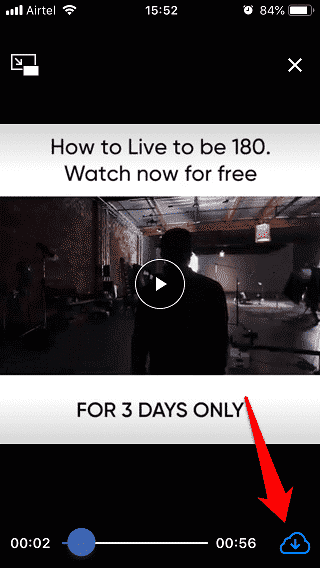
Как видите, этот метод на самом деле лучше, потому что вы можете сохранить видео прямо в Camera Roll вместо того, чтобы сначала загружать его, а затем сохранять отдельно, как мы видели выше.
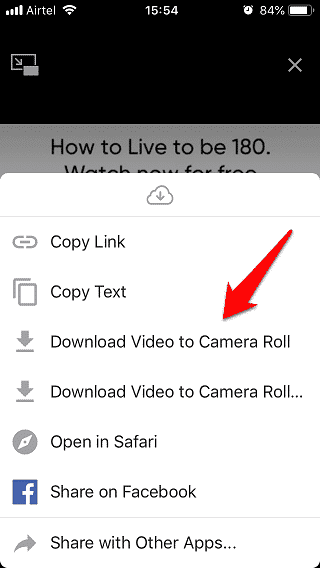
С другой стороны, вы доверяете тому, чтобы делиться своими учетными данными Facebook через стороннее приложение, поэтому всегда помните об этом. Friendly for Facebook бесплатен для использования и не поддерживается рекламой. Приложение легкое и предоставляет альтернативный способ просмотра каналов Facebook с некоторыми дополнительными, но полезными функциями, такими как возможность скрывать определенные типы сообщений.
Скачать Дружелюбный для Facebook
Сохранить видео с Facebook в галерею камеры
Это некоторые из Лучшие способы сохранить видео на Facebook на вашем iPhone в Фотопленке. Как вы, должно быть, заметили, вы можете использовать любой известный вам сайт для загрузки видео с Facebook с одним из первых трех приложений для iOS, упомянутых выше. Я поделился другими вариантами, потому что теперь у вас есть выбор. Иногда некоторые веб-приложения не могут загрузить конкретное видео, в то время как другой сайт может его загрузить.